Con ogni aggiornamento che Android ci porta, appaiono nuove funzionalità, alcune che possono essere molto utili e altre no Sono solo per divertimento e intrattenimento..
Ma molti utenti non sono a conoscenza di tutte quelle funzionalità e trucchi di Android che ti sorprenderanno. Ecco perché qui in questo articolo te li insegnerò trucchi da non perdere e che renderanno l'utilizzo del tuo cellulare molto più ottimale.
Va notato che questi trucchi non funzioneranno con tutti Dispositivi Android poiché ogni cellulare, ogni marca, ogni modello ha caratteristiche e funzionalità diverse, ma qui ti porto i trucchi che possono apparire sulla maggior parte degli smartphone.
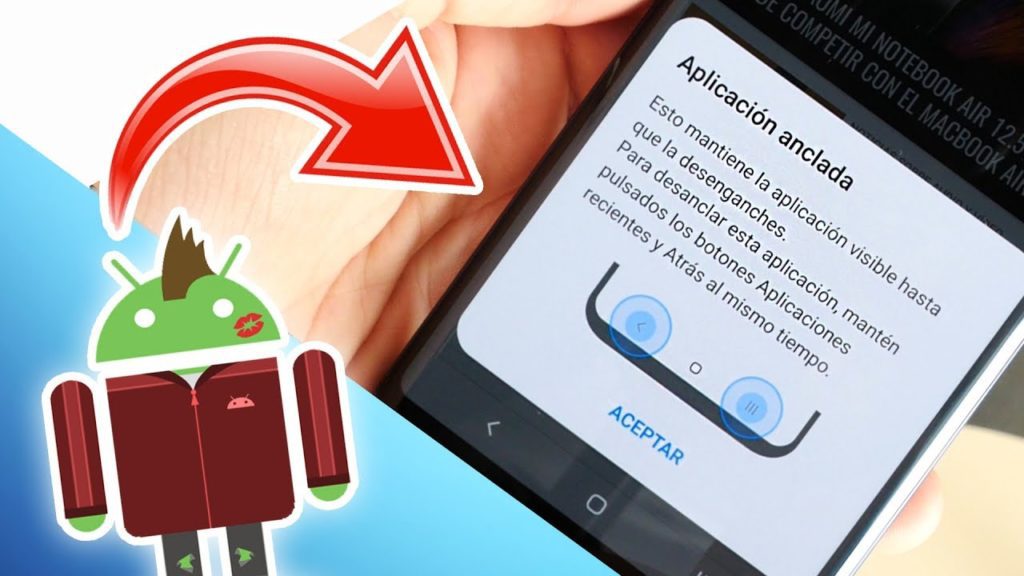
Contenuto dell'articolo
Passa rapidamente da una scheda all'altra di Google Chrome
Questo è un trucco molto semplice ma che pochissime persone conoscono e il vantaggio che ci dà. Questo trucco serve per risparmiare tempo.
- Accedi al browser Google Chrome
- Fai scorrere la barra di navigazione a sinistra o a destra
- Vedrai come passare da una scheda all'altra in modo facile, semplice e veloce.
Ottima funzione per farci risparmiare un sacco di tempo.
Visualizza completamente la barra degli strumenti e le notifiche
Normalmente quando abbassi la barra delle notifiche vedrai che devi scorrere nuovamente verso il basso per visualizzare tutti gli strumenti.
Ma se invece di scorrere con un solo dito, ci provi scorri con 2 dita quindi questa barra si abbasserà completamente e non dovrai scorrere di nuovo verso il basso.
Collegamenti alle funzioni all'interno delle applicazioni
Quando si accede al cellulare e si tiene premuta un'applicazione, verrà visualizzato un elenco di opzioni contestuali a seconda dell'applicazione, molto utile per poter accedere direttamente a quell'opzione senza dover aprire l'applicazione.
Ma il trucco non è lì, il trucco è tenere premute quelle funzioni e trascinarle sullo schermo per avere accesso diretto a quelle funzioni, quindi salterai il passaggio di tenere premuta un'applicazione per far apparire questa opzione.
Questo trucco ti farà risparmiare un sacco di tempo, Quindi pensa a quali funzioni usi frequentemente nelle applicazioni e crea una scorciatoia per loro.
Mantieni aperta un'applicazione senza poterla uscire
Se sei in riunione, a una festa o condividi il lavoro in un team o in qualsiasi situazione in cui più persone condividono il tuo cellulare per utilizzare un'applicazione e non vuoi che le persone se ne vadano applicazione per mantenere il tuo cellulare al sicuro.
Quindi puoi rendere questa applicazione bloccata sul tuo cellulare e nessuno potrà lasciarla o abbassare la barra delle notifiche senza la tua autorizzazione.
Per fare ciò, entra nelle applicazioni recenti, cioè la vista che ti permette di vedere tutte le applicazioni che hai aperte, lì farai clic sull'applicazione che vuoi lasciare appuntata e poi fai clic dove dice "Mantieni applicazione attiva" .
In questo modo nessuno potrà uscire da questa applicazione senza inserire la password, la sequenza o l'impronta digitale.
Ricerca Google per disegno
Questa è un'opzione abbastanza vecchia ma funziona ancora oggi ed è piuttosto divertente, questo è un opzione google, che accedendo a Google.com dal tuo cellulare, puoi utilizzare l'opzione di disegno per disegnare lettere e scrivere ciò che vuoi cercare su Google.
Per attivarlo, vai su Google.com dal browser del tuo cellulare e in basso a destra ti darà la possibilità di una matita che, scegliendola, ti permetterà di disegnare ovunque sullo schermo per effettuare la tua ricerca.
Passa rapidamente da un account Google all'altro
Questo è un trucco piuttosto semplice, ma è anche uno di quelli trucchi che ti faranno risparmiare un sacco di tempo.
Se accedi a una qualsiasi delle applicazioni Google, puoi passare da un account all'altro semplicemente facendo scorrere verso il basso o verso l'alto la sfera dove appare il tuo nome utente.
In questo modo ti risparmierai il passaggio di fare clic su questa pallina e scegliere tra gli utenti.
Imposta l'orario in cui desideri arrivare con Google Maps
È risaputo che Google Maps è lo strumento cartografico più utilizzato oggi ed è perché ci offre un gran numero di funzionalità e troverai anche funzionalità che non conoscevi prima.
Queste funzionalità vanno dalla semplice localizzazione del luogo e del percorso che desideri raggiungere a funzioni come trovare il trasporto pubblico necessario per andare in un luogo, quanto tempo ci vuole per arrivarci, ecc.
Ma c'è una funzionalità di produttività piuttosto interessante. Sappiamo già che Google Maps ci dice com'è il traffico in determinati luoghi e quanto tempo ci vorrà per andare dal punto A al punto B.
E sapendo questo, puoi dire a Google a che ora vuoi arrivare in un determinato posto e in quale giorno della settimana e lui ti dirà l'orario medio in cui dovresti partire per arrivare in quel posto in tempo.
7 trucchi Android per Xiaomi
Xiaomi è diventata una delle aziende più vendute negli ultimi anni e questo grazie agli ottimi prezzi che offre rispetto alla sua qualità, anch'essa molto buona, grazie a questa strategia si è ritagliata un posto nel mercato.
E ora che molti utenti utilizzano i loro prodotti, i cellulari Xiaomi non sono da meno, hanno MIUI come sistema operativo su Android. Eccellente sistema operativo che ha un gran numero di trucchi che ti sorprenderanno.
Aziona il tuo cellulare con le nocche
Xiaomi ci offre un gran numero di opzioni che possiamo fare con le nostre nocche, queste varieranno a seconda del modello Xiaomi che hai, ma normalmente arrivano:
- Avvia l'Assistente Google: tocca due volte con le nocche
- Fai uno screenshot: tocca due volte con le nocche
- Screenshot parziale: disegna ciò che vuoi catturare con le nocche
- Regolare la luminosità: tieni premuto con la nocca, quindi scorri verso destra o sinistra per regolare la luminosità.
Per accedere a queste funzionalità, vai alla sezione Impostazioni, quindi Impostazioni aggiuntive, Scorciatoia gestuale.
Lettore di frequenza cardiaca
Solo pochi cellulari Xiaomi hanno questa funzione, per lo più quelli Xiaomi di fascia alta, ma è una funzione interessante se hai bisogno di misurare la tua frequenza cardiaca, per accedervi devi solo andare su Impostazioni, poi funzioni speciali e lì troverai l'opzione per la frequenza cardiaca.
Per misurare la tua frequenza cardiaca, devi solo lasciare il dito sul lettore di impronte digitali finché non misuri finalmente la tua frequenza.
Schermate parziali
Siamo abituati a fare uno screenshot completo del nostro schermo e se abbiamo bisogno solo di una certa parte di quella cattura andiamo nella nostra galleria e la tagliamo modificando quell'immagine.
Ma se vogliamo saltare l'ultimo passaggio di dover accedere all'applicazione immagini per tagliare la cattura, dovremo solo usare 3 dita e far scorrere dall'inizio alla fine ciò che desideriamo per una cattura parziale.
In questo modo avrai solo ciò che desideri catturare velocemente.
Salva la nota vocale in modo semplice
Se entri nell'applicazione note del nostro Xiaomi puoi prendere le note che desideri, le normali note che tutti conosciamo sono con testo, ma nel tempo ci hanno permesso di aggiungere immagini, collegamenti, ecc.
Ma ora puoi anche aggiungere note vocali. Accedi all'applicazione Note del tuo Xiaomi e utilizza il pulsante con il simbolo “+” per creare una nuova nota, se lo lasciamo premuto inizierà a registrare una nota vocale, quindi avrai una nota in formato audio.
Modifica la casella dell'app
Se accedi alla casella dell'applicazione Xiaomi vedrai 3 righe in alto a destra che servono per inserire le impostazioni della casella dell'applicazione.
All'interno di questa casella dell'applicazione troverai le seguenti funzioni:
- Suggerimenti per le applicazioni: ti mostrerà una barra di 6 applicazioni consigliate che sono quelle che usi frequentemente.
- Gestisci categoria di applicazioni: qui puoi eliminare o creare le tue categorie di applicazioni.
- Sfondi: puoi scegliere tra uno sfondo automatico, uno sfondo scuro, uno sfondo chiaro e opacità o trasparenza.
- Barra di scorrimento: scegli tra il layout originale fornito per impostazione predefinita o un layout che mostra le applicazioni dalla A alla Z.
- Posiziona app sulla schermata iniziale: consente di portare le app dalla casella delle app alla schermata iniziale.
Condividi file, immagini e video con il tuo computer o laptop
Il tuo cellulare Xiaomi è già dotato di questo trucco di default senza la necessità di scaricare applicazioni di terze parti. Puoi condividere tutti i tuoi file, comprese immagini e video, tramite Wi-Fi e una connessione FTP.
Per prima cosa entra nell'applicazione “Amministratore”, premi le tre linee in alto a sinistra, quindi fai clic dove dice FTP, fai clic dove dice “Avvia”, scegli una password, fai clic dove dice “Accetta” Infine ti mostrerà un indirizzo che scriverai Nel browser del tuo computer o laptop, digita la password che hai scelto e lì vedrai tutti i file sul tuo cellulare.
Diverse modalità nelle tue foto
A seconda del modello del nostro smartphone Xiaomi troveremo diverse funzionalità della fotocamera.
Entrando nella fotocamera, di seguito troverai diverse opzioni, sia foto normale, video, pro, ecc.
- Ma se scorri completamente a destra troverai un'opzione "altro", quindi fai clic su "modifica", lì troverai più funzioni che puoi aggiungere manualmente a questo elenco, queste funzioni varieranno a seconda del modello, ma quelli che solitamente possiamo trovare sono:
- Pro
- Video
- Foto
- Ritratto
- Documentazione
- Lasso di tempo
- Rallentatore
- Clone
- Esposizione estesa
- Notte
- Breve video
- Panorama
- Vlog
- Doppio video
8 trucchi Android per Samsung
Un altro dei grandi marchi in questo mondo è Samsung e non mancano gli smartphone, sono uno dei marchi più venduti e con la migliore qualità sul mercato quando parliamo di telefoni cellulari, hanno una lunga storia e la loro i cellulari sono da anni di altissima qualità, i migliori, competendo sempre nei primi posti.
Per questa occasione vedremo quali sono i migliori trucchi che Samsung ci offre per i suoi cellulari Android.
Notizie basate sui nostri interessi
Google ha stretto un accordo con Samsung per fare in modo che sullo schermo laterale del tuo Samsung troviamo le notizie di Google, notizie da tutto il mondo che saranno basate sui tuoi interessi.
Elimina oggetti e persone da una fotografia
Utilizzando l'intelligenza artificiale e il fotoritocco, con Samsung puoi eliminare persone e oggetti dalle tue foto con l'intelligenza artificiale.
Questa è un'opzione che è in fase Beta per consentire agli utenti di provare e in questo modo ricevere feedback dal proprio cellulare e migliorare negli anni questa funzione del proprio cellulare. Se desideri eliminare gli oggetti che non vuoi che appaiano nella foto o le persone che non dovrebbero essere presenti nell'immagine.
Effetti della modalità Ritratto
Con gli aggiornamenti Samsung troviamo un gran numero di funzioni ed effetti nella modalità ritratto del nostro smartphone Samsung. Queste funzioni vanno dalla normale modalità ritratto, attraverso funzioni come il bianco e nero, il miglioramento del bilanciamento del bianco e nero, la modifica degli sfondi, l'effetto bokeh tra le altre funzioni.
Registra in 8k con l'S21
Perché vuoi registrare in 8K? Perché è così necessario registrare video ad alta risoluzione se sono così pesanti e oggi possono essere riprodotti da una super minoranza di schermi?
Beh, se avete un S21 potrete registrare in 8k, ma se ciò non bastasse potrete estrarre da questo video fotogrammi di altissima qualità, fotogrammi che sono 33 megapixel, davvero incredibili.
modalità regista
Con questo trucco potrai accendere tutte le fotocamere del tuo cellulare contemporaneamente e scegli con quale desideri registrare o scattare foto.
Puoi anche registrare contemporaneamente con più fotocamere del cellulare contemporaneamente.
Aumenta la velocità del tuo Samsung
È normale che molti utenti Samsung vedano che le animazioni del cellulare possono essere un po' lente, ma possiamo cambiarlo, possiamo renderle due volte più veloci, per poter cambiare questa opzione dobbiamo solo fare quanto segue:
- Entriamo nelle impostazioni
- Opzioni sviluppatore (per attivarla basta cliccare 7 volte sul numero di build)
- Scala di animazione della finestra
- Riduci le 3 opzioni disponibili a 0.5x (a metà)
Widget dello schermo di blocco
Premendo l'ora sul tuo cellulare Samsung quando è bloccato, troverai diversi widget molto utili, sia che tu voglia vedere il tuo lettore musicale, il meteo, il calendario, ecc. Puoi modificare questi widget andando in fondo a questa schermata e facendo clic su Impostazioni, lì troverai più widget e l'opzione per eliminare i widget.
Samsung GoodLock
Se non conosci questo trucco allora qui te lo spiego, con questa funzione potrai personalizzare al massimo il tuo cellulare. Ad esempio, se desideri personalizzare la casella delle app o il numero di app che possono essere presenti sulla schermata iniziale, e queste sono solo alcune delle personalizzazioni.
Questi sono giusti alcuni dei trucchi che ti offriamo oggi per il tuo cellulare. Ci molti trucchi e potremmo scrivere un articolo di 20mila parole, ma ti stancherei troppo, quindi ti lascio un compito, scrivi qui sotto nei commenti un trucco che non hai trovato in nessuna di queste liste.

Esperto in SEO/SEM e comunicazione sui social network.
CEO di tecnologia.net e appassionato di tutto ciò che riguarda il progresso tecnologico






